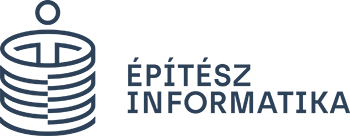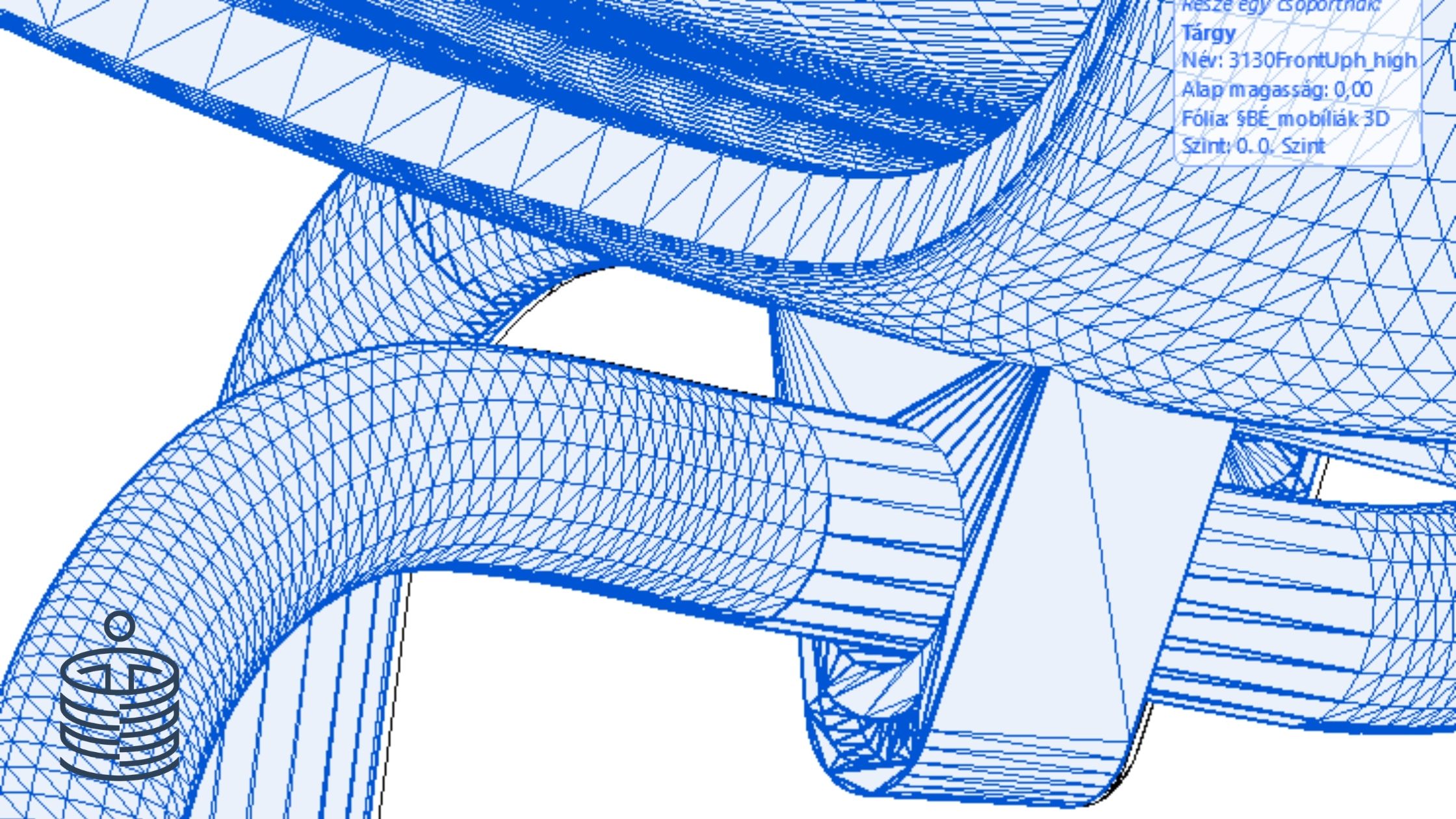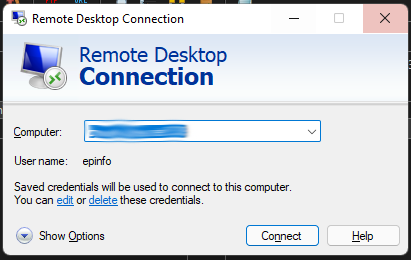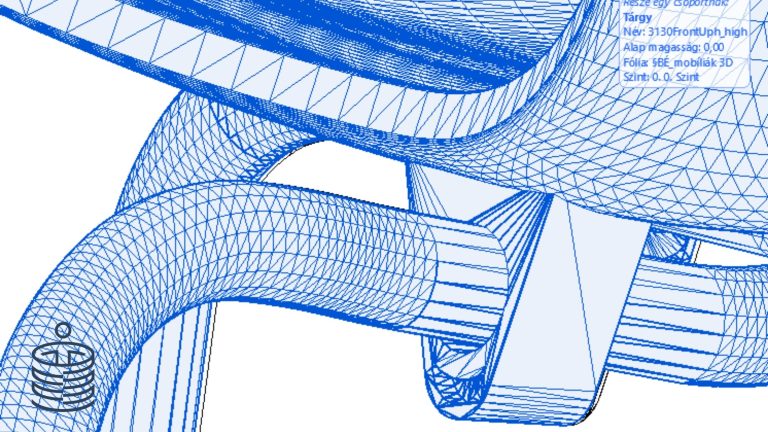Nézzünk át néhány dolgot, amik egy alapvetően tiszta tervben is komoly lassulást okozhatnak a szoftverben:
-
TAB-ok / Fülek
Az újabb Archicad verziókban olyan kis fülek jelentek meg, mint a böngészőben (tab-ok). Így még könnyebben tudunk lépkedni a nézeteink között, nem kell a Nézettérképen / Szervezőben kattogtatnunk. De érdemes csínján bánni a tabok számával! Ezek a fülek a háttérben dolgoztatják a számítógépünket, így ha már 10 nézetet nyitva tartasz, bizonyára le fog lassulni a géped. A számítógép is úgy működik, mint az ember: Minél több dologra kell egyszerre odafigyelnie, annál lassabban halad. Éppen csak azok a fülek legyenek megnyitva, amikkel dolgozol. Ha már nem kell, zárd be. Mielőtt kilépsz az Archicad-ből, zárd be az összes fület, hogy a következő indítás gyorsabb legyen. (Ha épp napi PLN mentést küldesz be a csapatmunkában, akkor is zárd be a füleket, ha teheted!) A háttérben frissítés egyébként kikapcsolható a Lehetőség \ Munkakörnyezet \ Modellfrissítési beállításokban.

2. Pausz referencia
A pausz referencia (vagy ahogy sokan mondják: szellem szint) igen komolyan leterheli a szoftvert. Néhány verzió óta igen bosszantóan lassú tud lenni. Minél nagyobb a terv, annál lassabb lesz. Figyeljünk rá oda, hogy ne legyen automatikusan bekapcsolva. Illetve ha lehetséges, ne állítsunk be átszínezést a szellem szinten / pauszon lévő elemeknek, hanem maradjanak eredeti színűek.
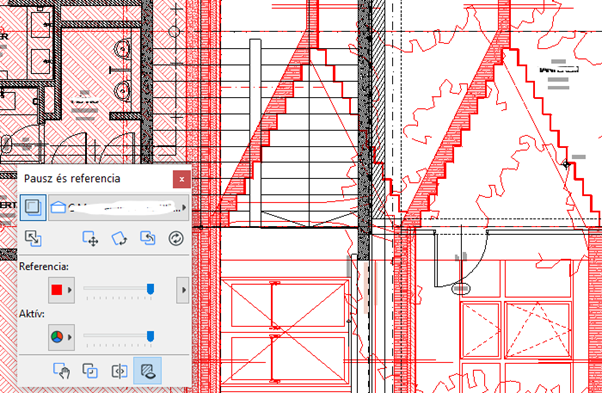
3. Automata biztonsági mentések
Próbáljuk meg ritkítani a biztonsági mentések számát. Az Archicad akár minden kattintásunk után képes biztonsági mentést készíteni a tervből (különösen biztonságos üzemmód). Így extra biztonságban vagyunk az esetleges lefagyásokkal szemben. De lássuk be, nem jellemző, hogy a szoftver hibájából elveszne a munkánk. Akár az is belefér, ha csak 5 percenként készül biztonsági mentés. Így nem csak tehermentesítjük a gépünket, de akár a háttértároló (SSD) élettartamát is megnöveljük a kevesebb írással. Ami meg a pénztárcánknak is jó. Itt tudod beállítani: Beállítások \ Munkakörnyezet \ Adatbiztonság és integritás.
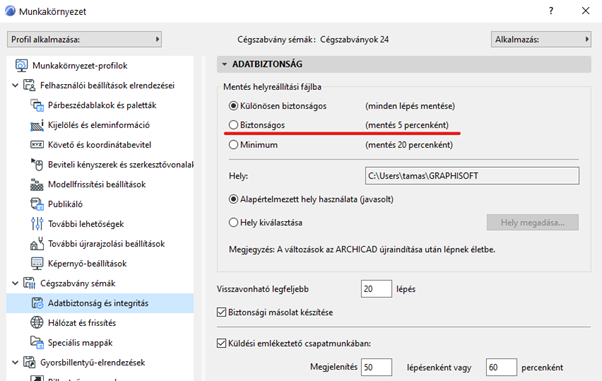
4. Automatikus újraépítés, frissítés
Az Archicad automatikusan újraépíti a metszeteinket, frissíti a tervlapokra helyezett nézeteket. Nagyon kényelmes így a munka, erre sem kell odafigyelnünk már. De minél nagyobb* a tervünk, ez a funkció annál inkább luxussá válik! Állítsuk hát át azokat a metszeteket, homlokzatokat, stb. manuálisan újraépülővé és a tervlapokat manuálisan frissülővé. Így rengeteg időt tudunk megtakarítani a modellezési folyamat során. Publikáláskor pedig használjuk a Rajzkezelőt a frissítéshez. (*Nem csak attól lesz nagy egy terv, ha megnő az alapterület. A részletesebb kidolgozás is megnöveli a fájlméretet, így egy kétszobás lakás terve is vetekedhet egy sportcsarnokéval.)
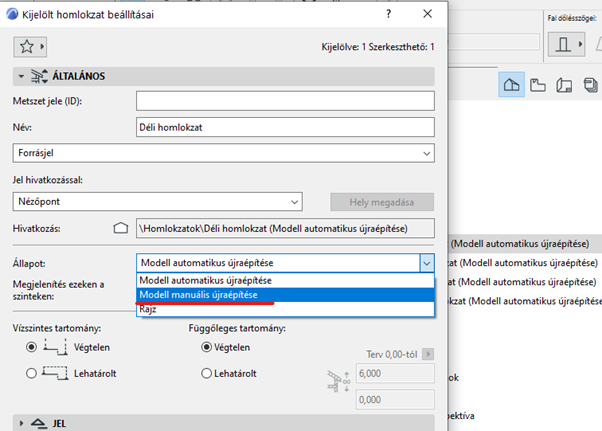
5. Elemek poligonszáma
Fapadosak az Archicad-ben található bútorok, töltsünk hát le néhány szebbet. Sőt, rendezzük be velük az egész épületet! Jó ötletnek tűnik, de vegyünk figyelembe néhány dolgot: Minden külső tárgy (GSM fájl) mérete 1 MB körül maradjon, vagy kisebb. De maximum 5 MB-nál ne legyen nagyobb! Figyeljünk oda a poligonszámra is! Nehogy úgy járjunk, hogy egy ötezer férőhelyes sportcsarnok terve 3 darab ikeás konyhabútortól meghasaljon. (Használjátok időnként a poligonszámlálót, mely palettáját itt találod, ha telepítetted a Goodies-t: Ablak \ Paletták \ Poligonszámláló)
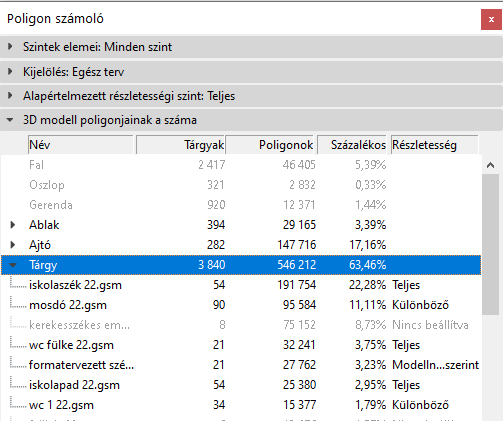
6. Részletezettség (LOD)
Ebből következik szorosan a következő pont: Megfelelő részletezettséggel építsük fel a modellt. A végtermék léptékének megfelelően (például 1:50-es kiviteli terv) esetében nem kell megmodellezni a lámpa minden lamelláját. Csak be fog égni a nyomtatáskor, feleslegesen lassul a tervfájl és a PDF, és a nyomtatós néni is befonja a haját, míg ki tudja nyomtatni. A lenti képen egy szék látható a kiviteli tervben (1:50-es lépték!) 3788%-os nagyításban 🙂
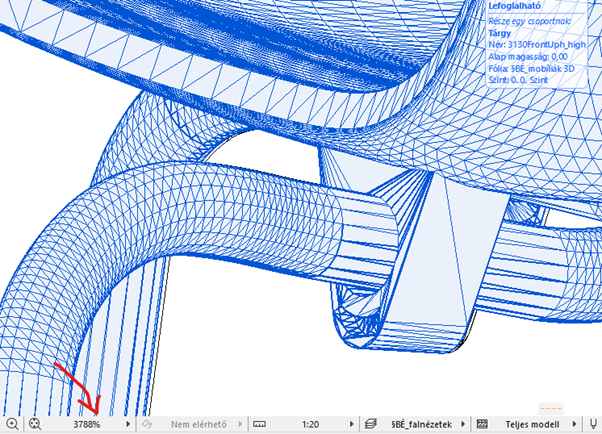
7. Ívek helyett szegmensek
Gondosan válasszátok meg, hogy milyen kitöltéseket használtok és mennyit a tervben. Egyik igen kedvelt ilyen kitöltés a kavics. Ez tele van bonyolult geometriával, melynek megrajzolása az Archicad mellett a PDF olvasó szoftvernek is soká tart. De az is előfordulhat, hogy a nyomtató nem tudja kinyomtatni. Érdemes lehet az íves vonalakat tartalmazó kitöltéseket optimalizálni és az íveket egyenes vonalakkal megközelíteni. (Ökölszabály: 1 cm alatt egyenes vonalakat használjunk – a profilokban is!)
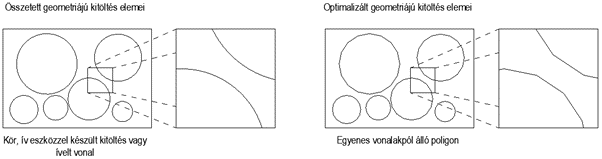
8. Előre definiált kedvenc elemek
Használjátok a Kedvenceket. Mentsétek el a gyakran használatos elemeiteket és többé nem kell őket újra beállítani. Így nem csak időt takarítotok meg, de a munka minősége is jobb lesz.
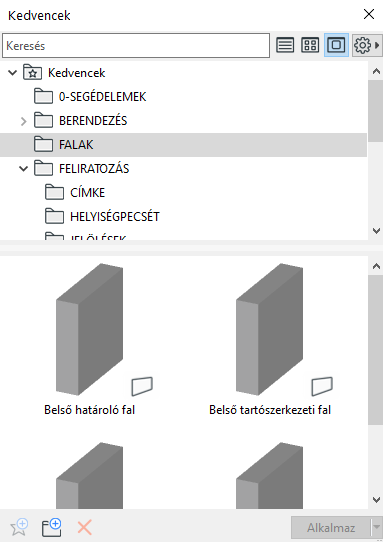
9. „Könnyítsd” a megjelenítést
Ha kicsit lassabb a géped, vagy éppen a terv túl nagy, az alaprajzi „pásztázás” is megterhelő lehet. Erre is van egy kis gyorsítási lehetőség: Kapcsold ki az elmetszett elemek háttérkitöltését addig, amíg nyomva tartod az egér középső gombját / amíg „húzod az alaprajzot”. Ez az opció egy tényleg régi gépet is fürgévé varázsol 🙂 Emellett láthatóvá válnak olyan elemek is, amiknek nem feltétlen kellene alaprajzon látszódnia (mert egy másik elem miatt amúgy is takarásban van). Ezeket megfelelő fóliára téve tovább gyorsulhat a munkavégzés. Ezt az opciót a Lehetőség \ Munkakörnyezet \ További újrarajzolási beállítások menüben éritek el.
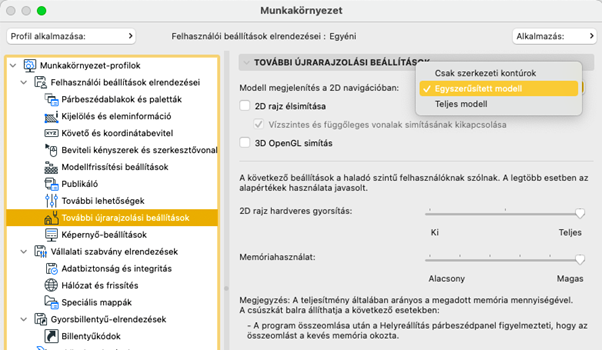
Ezeken kívül még rengeteg hasznos dologra oda lehet figyelni, esetleg egy irodai sablonfájlt létrehozni.
Oszd meg másokkal is, hogy segítsd a napi munkájukat!
További hasznos megoldásokért keress bátran a lenti elérhetőségeken.